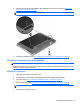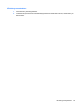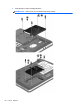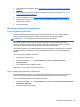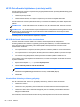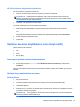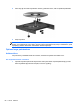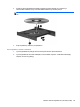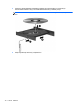Laptop User's Guide - Windows 8
HP 3D DriveGuard -ohjelmiston käyttäminen
HP 3D DriveGuard -ohjelmiston avulla voit:
●
ottaa HP 3D DriveGuard -toiminnon käyttöön ja poistaa sen käytöstä
HUOMAUTUS: Käyttöoikeutesi määrittävät, voitko ottaa HP 3D DriveGuard -toiminnon
käyttöön ja poistaa sen käytöstä. Järjestelmänvalvojaryhmän jäsenet voivat muuttaa muiden
kuin järjestelmänvalvojien käyttöoikeuksia.
●
määrittää, onko järjestelmän asema tuettu.
Voit avata ohjelmiston ja muuttaa asetuksia seuraavasti:
1. Kaksoisnapsauta tehtäväpalkin oikeassa reunassa ilmoitusalueella olevaa kuvaketta.
TAI
Napsauta ilmoitusalueella olevaa kuvaketta hiiren kakkospainikkeella ja valitse Asetukset.
2. Muuta asetuksia painikkeiden avulla.
3. Valitse OK.
Optisten asemien käyttäminen (vain tietyt mallit)
Optisia asemia ovat seuraavat:
● CD
●
DVD
●
Blu-ray (BD)
Asennetun optisen aseman tunnistaminen
▲
Kirjoita aloitusnäyttöön windows, valitse Windowsin Resurssienhallinta ja valitse sitten
Tietokone.
Näkyviin tulee kaikkien tietokoneeseen asennettujen laitteiden luettelo, joka sisältää myös optisen
aseman.
Optisen levyn asettaminen asemaan
Kelkkamallinen
1. Käynnistä tietokone.
2. Vapauta levykelkka painamalla aseman etulevyssä olevaa vapautuspainiketta (1).
3. Vedä kelkka (2) ulos.
4. Pidä kiinni levyn reunoista. Älä kosketa levyn tasaisia pintoja. Aseta levy levykelkassa olevaan
pyörittimeen nimikepuoli ylöspäin.
HUOMAUTUS: Jos levykelkka ei ole kokonaan ulkona, kohdista levy varovasti levykelkassa
olevaan pyörittimeen kallistamalla levyä.
Optisten asemien käyttäminen (vain tietyt mallit) 67